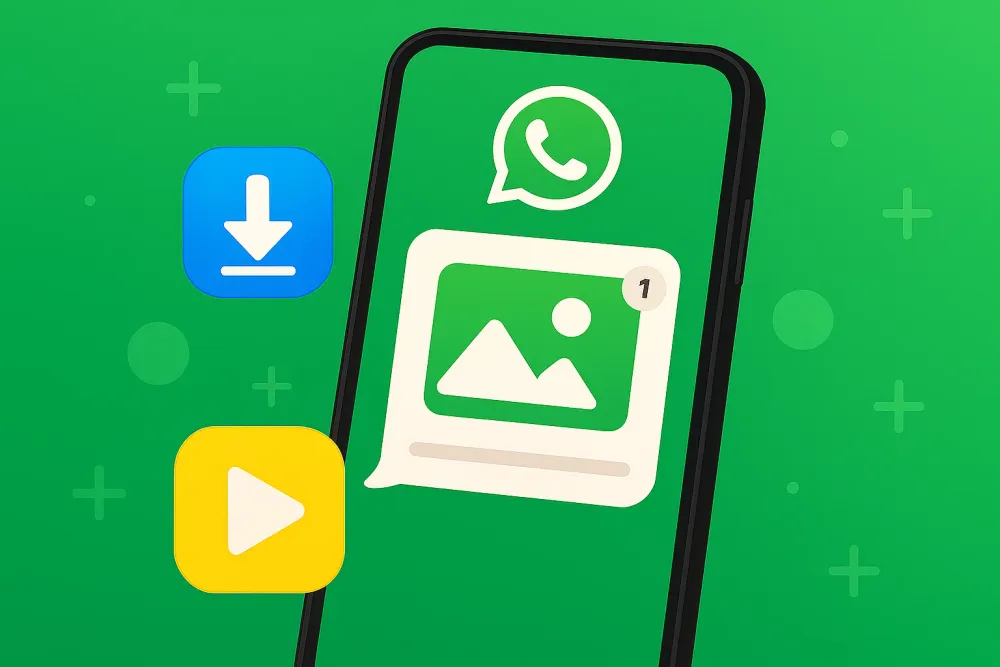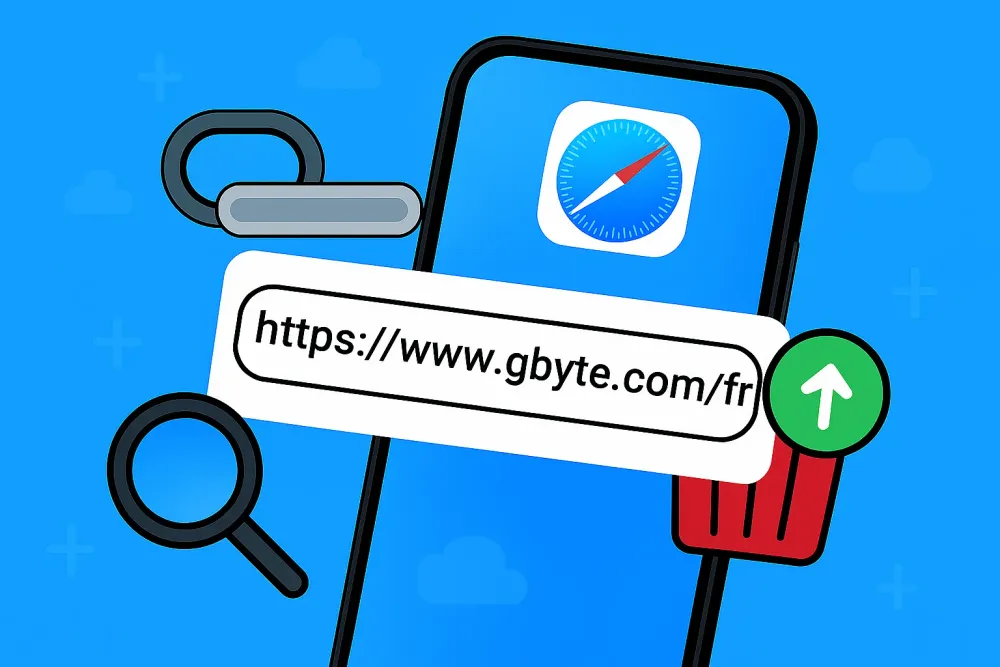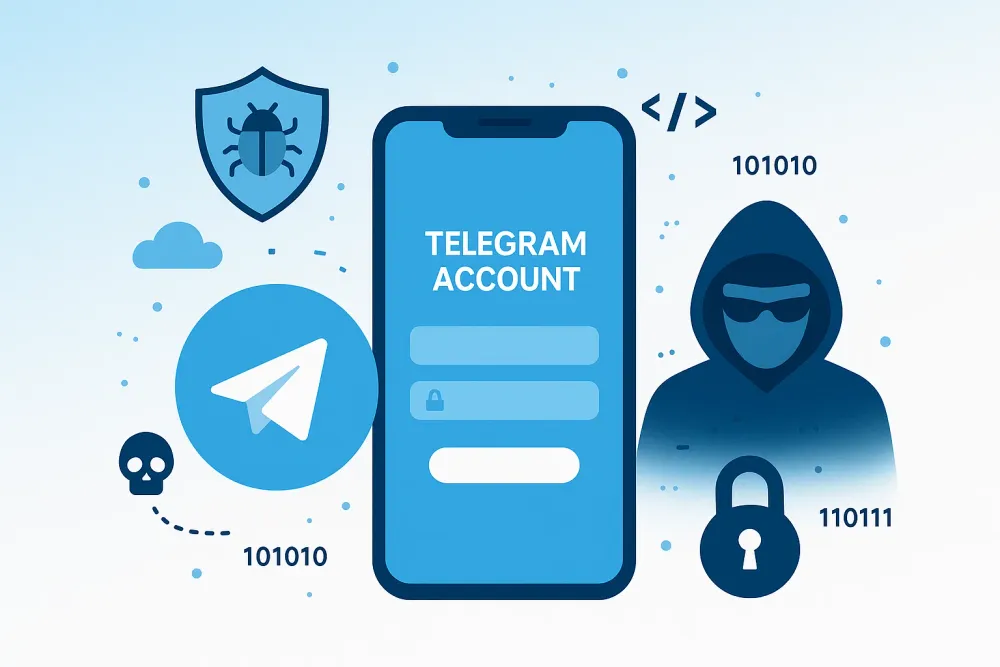Votre iPhone rame quand vous ouvrez Facebook ? Ce n’est pas toujours un bug : le cache de l’application peut saturer.
Pour retrouver une app plus fluide, vider le cache Facebook est souvent la meilleure solution pour libérer espace Facebook. Mais comment faire sur iPhone, où aucune option directe n’existe ?
Dans ce guide, vous découvrirez les vraies méthodes pour nettoyer Facebook, celles à éviter, et comment garder l’app rapide au quotidien — sans perdre vos données.

Partie 1. Les 3 vraies méthodes pour vider le cache Facebook sur iPhone
Pas de bouton magique sur iOS pour vider le cache d’une app comme sur Android. Mais il existe trois solutions qui fonctionnent vraiment pour retrouver une application Facebook plus légère et réactive sur votre iPhone.
Méthode 1 : Supprimer l’historique de recherche dans l’application Facebook
C’est la méthode la plus simple pour nettoyer une partie du cache Facebook, notamment les recherches enregistrées, qui peuvent s’accumuler avec le temps.
Comment vider le cache Facebook
Ouvrez l’application Facebook
Appuyez sur le menu ≡ (en bas à droite)
Allez dans Paramètres et confidentialité > Historique personnel
Appuyez sur Historique des recherches
Supprimez tout ou sélectionnez les éléments à effacer
À savoir
Cela ne vide pas tout le cache, mais permet de nettoyer une partie des données inutiles, notamment si vous tapez souvent dans la barre de recherche.
Si vous avez supprimé des messages Messenger par erreur, vous pouvez cliquer ici pour voir comment récupérer ces messages Messenger supprimés
Méthode 2 : Décharger et réinstaller l’application Facebook
La méthode la plus efficace sur iPhone. Supprimer puis réinstaller l’app permet d’éliminer tous les fichiers temporaires (cache, données corrompues, etc.) sans effacer vos messages ou votre compte.
Option 1 – Décharger l'app (recommandé si vous ne voulez pas perdre vos paramètres)
Allez dans Réglages > Général > Stockage iPhone
Trouvez Facebook
Appuyez sur Décharger l’app puis réinstallez-la
Option 2 – Supprimer puis réinstaller l’app
Appuyez longtemps sur l’icône Facebook > Supprimer l’app
Allez sur l’App Store pour la télécharger à nouveau
Avantage :
Supprime l’ensemble du cache
Inconvénient :
Vous devrez vous reconnecter après la réinstallation
Méthode 3 : Effacer les données de Facebook dans Safari (si utilisé via navigateur)
Si vous accédez à Facebook via Safari plutôt qu’avec l’app, il faut nettoyer le cache navigateur, qui garde lui aussi des fichiers volumineux.
Comment supprimer documents et données Facebook iPhone dans Safari
Ouvrez Réglages > Safari
Faites défiler jusqu’à Effacer historique, données de site
Validez
Attention
Cela effacera aussi l’historique et les cookies des autres sites. Si vous ne voulez pas tout supprimer, utilisez Avancé > Données de site > Modifier pour cibler uniquement facebook.com.
Vous souhaitez récupérer vos données supprimées ? Certains logiciels de récupération spécialisés peuvent vous aider !
Partie 2. Les méthodes qui ne fonctionnent pas : à éviter absolument
Certaines actions semblent logiques pour « rafraîchir » l’application, mais en réalité, elles ne vident pas le cache Facebook sur iPhone. Voici deux méthodes à éviter, car elles ne règlent rien.
Méthode 1 : Fermer l’application Facebook
Beaucoup pensent qu’en glissant Facebook hors du multitâche, l’iPhone efface automatiquement les fichiers temporaires. Faux.
Ce que ça fait réellement :
Stoppe les processus actifs
Mais le cache reste stocké dans la mémoire de l’app
Conclusion : Cela n’améliore pas les performances et ne libère aucun espace.
Méthode 2 : Se déconnecter puis se reconnecter à Facebook
Se déconnecter de son compte peut sembler utile pour « réinitialiser » l’app. En pratique, ça ne change rien au stockage local.
Ce que ça fait :
Réinitialise l’accès au compte
Mais les fichiers de cache, l’historique de navigation interne et les données locales sont conservés
Conclusion : Geste inutile si vous cherchez à vraiment vider le cache Facebook sur iPhone.
Partie 3. Méthode à éviter sauf en dernier recours : la réinitialisation des réglages iPhone
Si vous cherchez désespérément à nettoyer en profondeur votre iPhone, certains forums suggèrent de « tout réinitialiser ». En réalité, cette méthode est excessive pour simplement vider le cache de Facebook.
Réinitialiser les réglages de l’iPhone
Où le faire :
Réglages > Général > Transférer ou réinitialiser l’iPhone > Réinitialiser > Réinitialiser tous les réglages
Ce que ça fait :
Réinitialise tous les réglages système (Wi-Fi, clavier, localisation, etc.)
Ne supprime ni apps ni données personnelles
Peut avoir un léger effet sur les performances générales
Pourquoi il faut l’éviter :
Trop radical pour un simple problème de cache Facebook
Vous devrez reconfigurer manuellement plusieurs éléments de votre appareil
À utiliser uniquement si :
Vous avez déjà testé toutes les autres méthodes
Votre iPhone subit des ralentissements globaux (et pas seulement sur Facebook)
Partie 4. Tableau comparatif : efficace, inutile ou risqué
Pas le temps de tout lire ? Voici un résumé visuel de ce qui fonctionne vraiment, ce qu’il faut éviter, et ce qui mérite réflexion avant d’être utilisé.
Méthode | Fonctionne | Risques / Inconvénients | Recommandation |
Supprimer l’historique de recherche dans Facebook | 🟢 Oui | Nettoyage partiel uniquement | ✔️ À faire régulièrement |
Décharger ou réinstaller l’application Facebook | 🟢 Oui | Reconnexion nécessaire, possible perte de préférences | ✔️ La méthode la plus efficace |
Effacer les données Safari (Facebook en navigateur) | 🟢 Oui | Supprime aussi les cookies / historique d’autres sites | ✔️ Si vous utilisez Safari |
Fermer l’application Facebook | 🔴 Non | Aucun effet sur le cache | ❌ Inutile |
Se déconnecter / reconnecter | 🔴 Non | Aucun nettoyage effectué | ❌ Inutile |
Réinitialiser les réglages de l’iPhone | 🟡 Parfois | Réinitialise tous les réglages, trop intrusif | ⚠️ À éviter sauf en dernier recours |
Conseil rapide :
Si vous voulez aller à l’essentiel, supprimez et réinstallez l’app Facebook. C’est la seule façon simple et directe de vider entièrement le cache Facebook sur iPhone.
Partie 5. Astuces bonus pour garder Facebook rapide et léger sur iPhone
Vider le cache Facebook, c’est bien. Mais éviter qu’il ne se remplisse trop vite, c’est encore mieux. Voici quelques gestes simples à adopter régulièrement pour que Facebook reste fluide sur iPhone.
1. Mettre à jour régulièrement l’application
Les mises à jour corrigent souvent des bugs liés à la mémoire ou à la gestion des fichiers temporaires.
📲 App Store > Rechercher Facebook > Mettre à jour
2. Supprimer les fichiers inutiles de temps en temps
Photos enregistrées, vidéos dans la messagerie, brouillons non envoyés : ils s’accumulent dans l’app. Pensez à faire un petit ménage manuel.
3. Vider les historiques de recherche et d’activité
Facebook garde votre historique de recherche, d’interactions, de commentaires... Supprimez-les depuis Paramètres > Historique personnel pour alléger l’app.
4. Contrôler les paramètres de stockage
Certaines versions de Facebook proposent une section Stockage dans les paramètres (en test sur certaines régions).
Si disponible, elle permet de visualiser les fichiers temporaires stockés.
Avec ces habitudes simples, vous évitez que Facebook ne ralentisse inutilement et prolongez la performance de votre iPhone.
Partie 6. Conclusion : Quelle méthode choisir selon votre usage
Sur iPhone, vider cache Facebook ne se fait pas en un clic — mais il existe des solutions simples et efficaces.
👉 Pas envie de vous compliquer ? Déchargez et réinstallez simplement l’application : c’est la méthode la plus directe et la plus complète.
👉 Envie de nettoyer sans tout réinstaller ? Supprimez régulièrement votre historique de recherche dans Facebook, et pensez à vider les données Safari si vous utilisez la version web.
Enfin, gardez à l’esprit que certaines méthodes populaires (fermer l’app, se déconnecter…) ne servent à rien. Et qu’une réinitialisation complète de l’iPhone doit rester un dernier recours.
Prenez deux minutes pour faire le ménage : votre iPhone vous remerciera.
Partie 7. FAQ : vos questions sur le cache Facebook sur iPhone
Q1. Peut-on vider uniquement le cache de Facebook sans supprimer l’app ?
Non, iOS ne propose aucune fonction native pour vider le cache d’une application spécifique comme Facebook. La seule manière d’y parvenir est de désinstaller ou décharger l’application, ou d’utiliser un outil tiers.
Q2. Est-ce que vider le cache supprime les messages Facebook ?
Non. Vider le cache ne touche ni à vos messages, ni à vos photos, ni à votre compte. Cela ne fait que supprimer les fichiers temporaires et inutiles générés par l’app.
👉 En savoir plus : Comment supprimer les messages sur Messenger
Q3. Comment savoir si le cache Facebook prend trop de place ?
Allez dans Réglages > Général > Stockage iPhone > Facebook : vous verrez la place utilisée par l’app.
S’il y a une grosse différence entre “taille de l’app” et “documents et données”, c’est que le cache est important.
Q4. Est-ce qu’il faut vider le cache régulièrement ?
Ce n’est pas obligatoire, mais faire un petit nettoyage tous les 1 à 2 mois peut améliorer les performances, surtout si vous utilisez Facebook quotidiennement.
Q5. Comment récupérer des données Facebook supprimées ?
Voici les trois méthodes disponibles pour récupérer des données Facebook Messenger supprimées :
Télécharger vos archives Facebook via les paramètres du compte
Restaurer depuis une sauvegarde iCloud ou iTunes récente
Utiliser un logiciel de récupération fiable comme Gbyte Recovery